介紹
感謝您選擇EIZO彩色LCD顯示器。
特色
安裝的高度靈活性
- 本產品可用作筆記型電腦的外接顯示器。
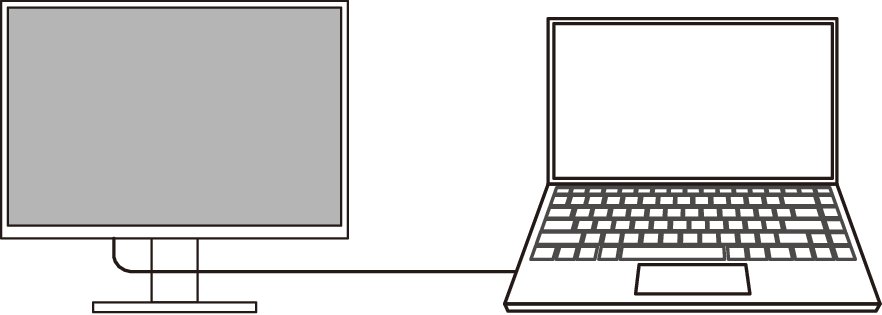
- 您可以將多部顯示器連接到一台個人電腦,並將它們當成多個顯示器使用。
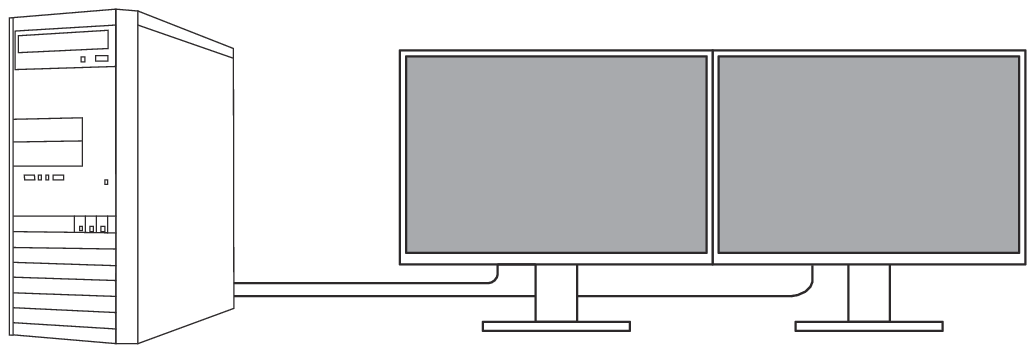
- 將顯示器連接到顯示器臂後,螢幕可以旋轉 180°(垂直翻轉),並在多螢幕設定中使用(請參閱 安裝選購旋臂)。
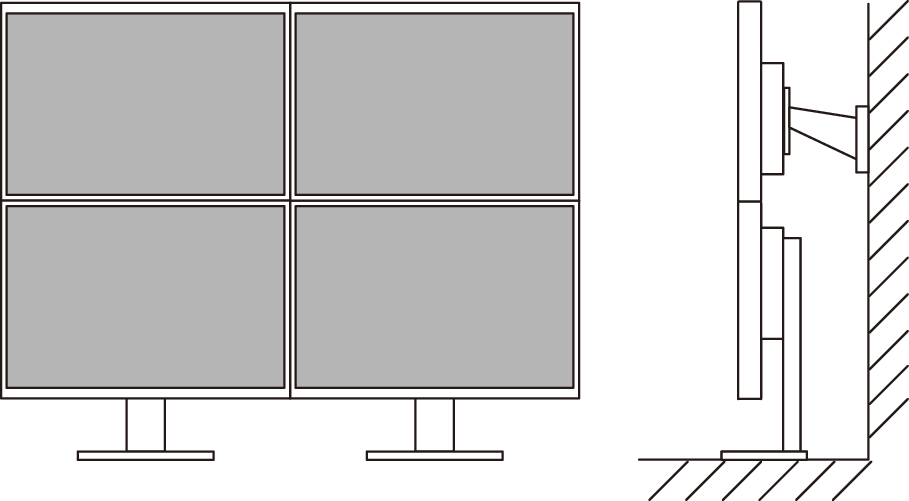
附註
- 必須配置個人電腦設定才能讓顯示器以 180° 旋轉的方式顯示。
降低功耗
本產品配備可自動調整螢幕亮度的功能,可降低功耗 ※1。可以在「EcoView 設定」選單上查看有關省電、減少 CO2與 Eco 效能等級的資訊(請參見 節省電力)。
- 參考:
最大功耗:54 W(連接到外部負載時),典型功耗:8 W(亮度 120 cd/m2,USB 裝置未連接,外部負載未連接,全白顯示幕,僅 DisplayPortTM 輸入,預設設置)
使用Screen InStyle實現更便利操作
「Screen InStyle」顯示器控制公用程式可讓您更方便地使用顯示器。
- 可自動切換顯示器色彩模式,以符合要使用的軟體。
- 您可以使用鍵盤上的快速鍵來切換色彩模式。
- 安裝多部顯示器時,您可以開啟電源然後再關閉,或同時變更所有顯示器的色彩模式。
附註
- Screen InStyle可從本公司網站下載(www.eizoglobal.com )。
控制項與功能
正面
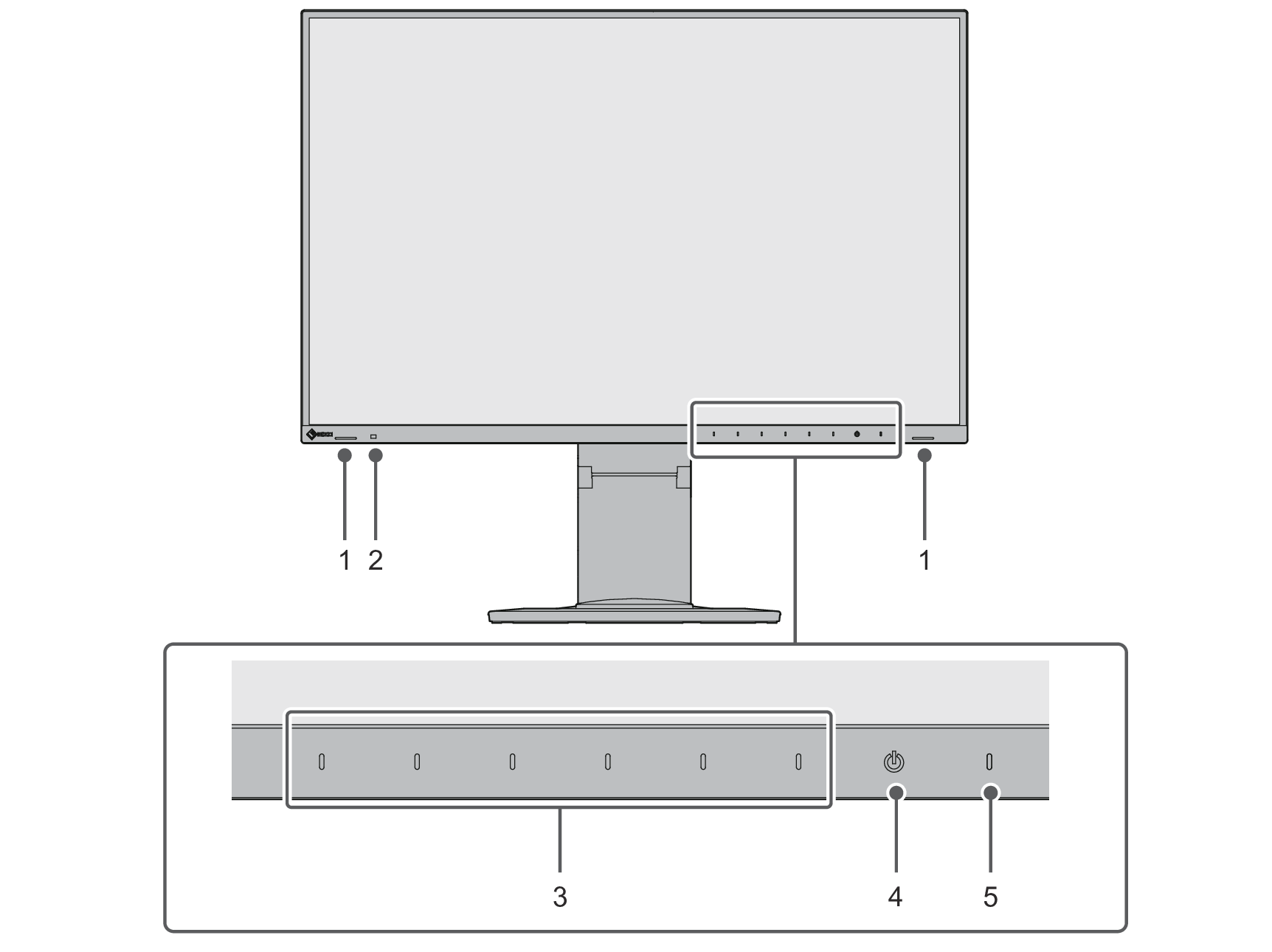
| 輸出音訊。 |
| 偵測環境亮度。若使用 Auto EcoView,將根據環境亮度自動調整螢幕亮度(參見Auto EcoView)。 |
| 顯示選單。根據操作指南操作開關(參見設定選單的基本操作)。 |
| 打開或關閉電源。 |
| 指示顯示器的運作狀態。 白燈:正常作業模式 橘燈:省電模式 熄滅:主電源/電源關閉 |
背面
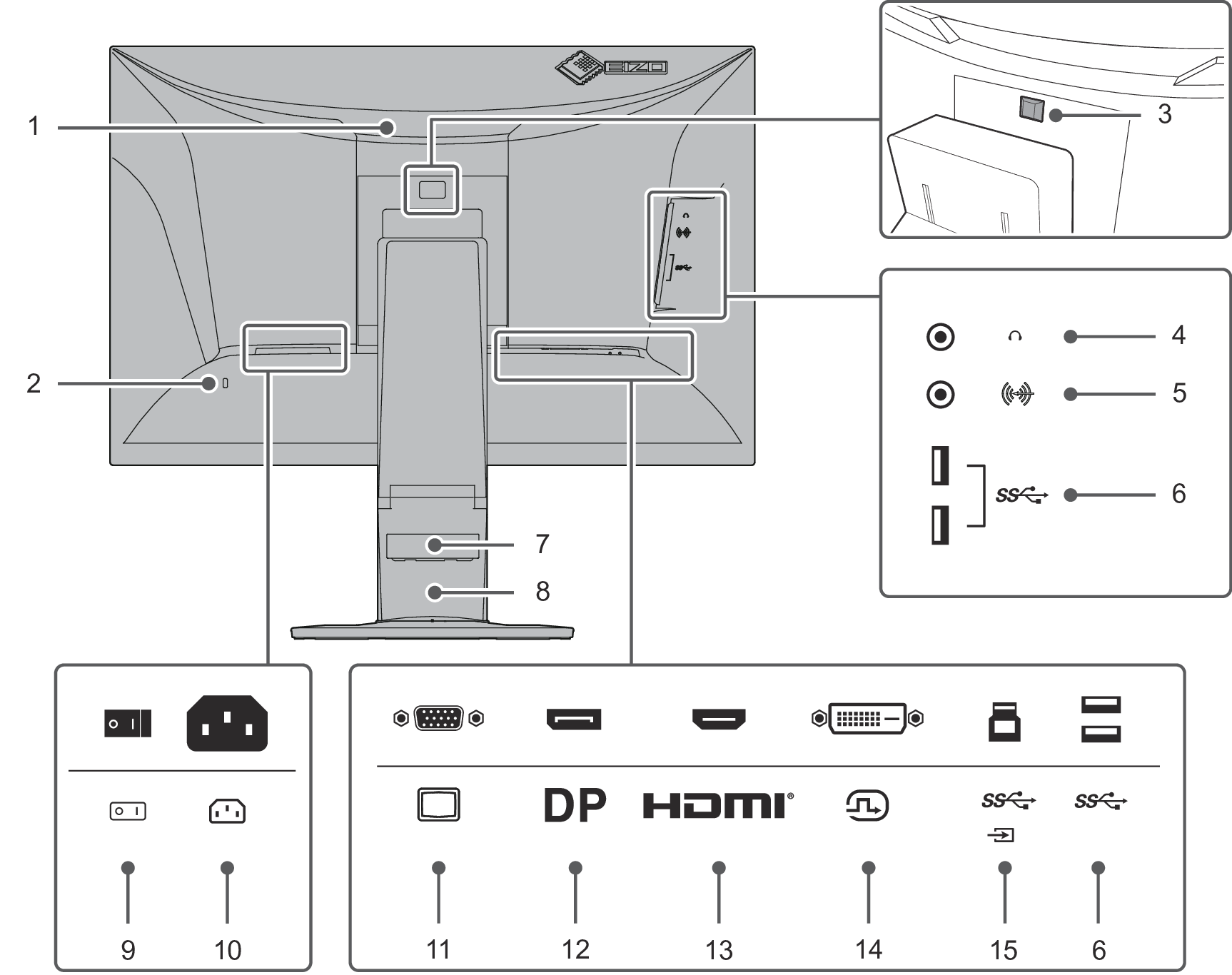
| 用於搬運的把手。 |
| 與Kensington MicroSaver安全系統相容。 |
| 使用該按鈕將顯示器從支架上拆下。 |
| 連接耳機。 |
| 使用立體聲迷你插孔纜線連接到個人電腦的音源輸出端子。 |
| 連接USB周邊裝置。 |
| 固定顯示器的線材。 |
| 可調整顯示器的高度和角度(傾斜度、轉角、旋轉)。 |
| 開關主電源。
|
| 連接電源線。 |
| 透過D-Sub輸出連接至電腦。 |
| 使用DisplayPort訊號輸出連接至個人電腦。 |
| 使用HDMI訊號輸出連接至個人電腦。 |
| 使用DVI-D訊號輸出連接至個人電腦。 |
| 連接 USB 纜線以使用 USB 集線器功能(請參閱 使用 USB 集線器功能)。 |
- 移除支架後,可將獨立的支架(或顯示器臂)安裝到本產品上。

 :開啟、
:開啟、 :關閉
:關閉